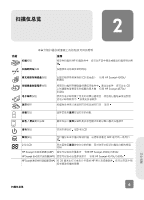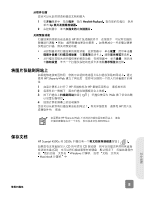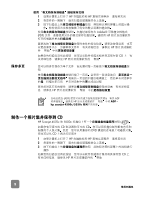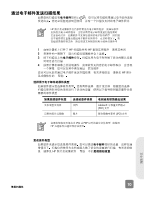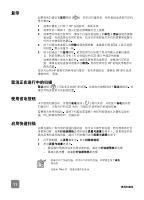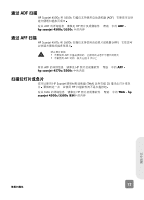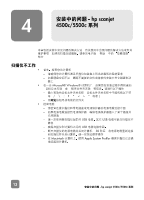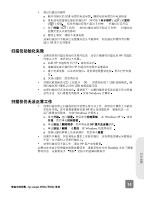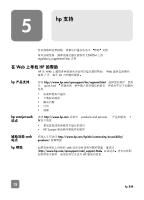HP Scanjet 5500c HP Scanjet 4500c and 5500c series scanners user's manual - Page 83
您有两种选择
 |
View all HP Scanjet 5500c manuals
Add to My Manuals
Save this manual to your list of manuals |
Page 83 highlights
HP 1 HP HP 2 3 4 HP Adobe PDF) 文件 JPG) 文件 JPG 或 PDF HP HP 简体中文 10
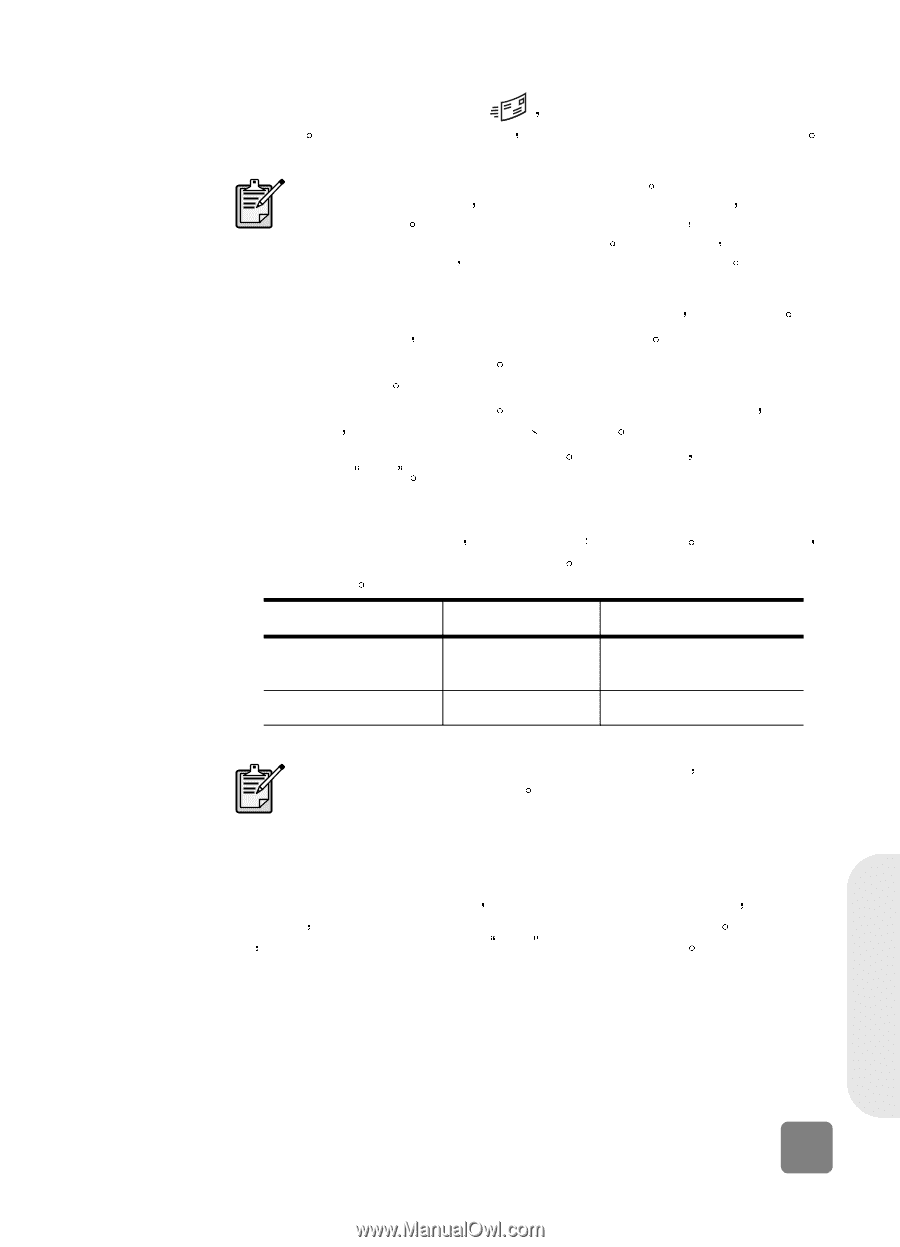
10
使用扫描仪
简体中文
通过电子邮件发送扫描结果
如果您的扫描仪有
电子邮件
按钮
(
)
您可以将扫描结果通过电子邮件直接
发送出去
您还必须能连接到因特网
并有一个扫描仪支持的电子邮件程序
1
如果计算机上打开了
HP
扫描软件和
HP
复制实用程序
请将其关闭
2
将原件的一侧朝下
面向扫描仪玻璃板并合上盖板
3
按下扫描仪上的
电子邮件
按钮
扫描仪用为电子邮件做了优化的默认设置
对项目进行扫描
4
按照计算机屏幕上的说明操作
如果软件支持您的电子邮件程序
会出现
一个屏幕
您可以在其中填写地址
撰写邮件
您也可以从软件通过电子邮件发送扫描结果
有关详细信息
请参见
HP
照片
及成像软件的
帮助
选择用于电子邮件的原件类型
如果软件提示您选择原件类型
您有两种选择
图片或文档
根据您的选择
扫描仪使用针对您的项目进行了优化的设置
使用以下指导原则确定最符合您
需要的原件类型
更改原件类型
如果软件未提示您选择原件类型
您可以更改
电子邮件
按钮的设置
这样在通
常情况下
扫描仪将使用为文档或图片做了优化的设置进行扫描
有关详细信
息
请参见
HP
照片及成像软件
帮助
中的
更改按钮设置
HP
照片及成像软件支持多种常见的电子邮件程序
如果该软件
支持您的电子邮件程序
当您试图用电子邮件发送扫描结果时
它会自动打开
如果软件不支持您使用的电子邮件程序
则扫描
仪不能将项目直接扫描进电子邮件的信件中
在这种情况下
将
扫描结果保存到文件
然后将该文件附加到电子邮件的信件中
如果您的原件包括
选择该原件类型
收到该类型的输出结果
文本或图文混排
文档
Adobe®
可移植文档格式
(PDF)
文件
印刷的照片或图像
图片
联合图像专家组
(JPG)
文件
如果您想将项目保存为
JPG
或
PDF
以外的其它文件类型
请使用
HP
扫描软件扫描和保存该项目